Lemmikmuusika kuulamiseks iPhone'is on palju erinevaid viise. Tellimuspõhiste teenuste (nt Spotify/Apple Music), et kuulata oma muusikakogu. Siiski on sisse ehitatud funktsioone iTunes, mis aitab teil luua asju, mida nimetatakse nutikateks esitusloenditeks.
Need on isikupärastatud esitusloendid, mille loote ise ja mis põhinevad teie muusikakogul. See tähendab, et te ei saa lihtsalt kasutada tohutut raamatukogu Apple Music. Kui aga teie arvutis on paaditäis muusikat, saate selle loomisega lõbusalt aega veeta täiuslik esitusloend.
Sisu
- Seotud artiklid
- Mis on nutikad esitusloendid?
- Kuidas luua nutikaid esitusloendeid
- Kas saate seda teha oma iPhone'is?
- Nutikate esitusloendite sünkroonimine iPhone'iga
-
Järeldus
- Seonduvad postitused:
Seotud artiklid
- Kuidas parandada, et Apple Music ei tööta iPhone'is / iPadis
- Kuidas korrata või segada lugusid rakenduses Muusika iOS 13-s
- Parema muusikaelamuse saamiseks kasutage oma iPhone'is ja Apple Watchis tärnide hinnanguid
- 17 Apple Musicu näpunäidet, mis raputavad teie kuulamismaailma
- Need 10 parimat otseteed täiustavad teie Apple Musicu kogemust
- Kuidas kopeerida muusikat oma Macist uude iPhone'i
Mis on nutikad esitusloendid?
Nutikad esitusloendid on iTunesis olnud juba pikka aega. Need on sisuliselt peenhäälestatud esitusloendid, mis nõuavad erinevate muutujate sisestamist. Pärast muutujate lisamist teeb iTunes kõik raskused ja loob nende kriteeriumide alusel esitusloendeid.
Kuidas luua nutikaid esitusloendeid
Nutikate esitusloendite loomine on suhteliselt lihtne ja nõuab iTunes'i kasutamist arvutis. Alustamiseks järgige neid samme.
- Valige menüüribal "Fail" > "Uus"
- Valige "Nutikas esitusloend"
Kui see on tehtud, kuvatakse teile iTunesis uus hüpikaken. See võib alguses olla pisut hirmutav, kuid siin on graafik, mis näitab, mida kõik tähendab.

Teie kriteeriumid võivad ulatuda konkreetsest artistist kuni laulu BPM-i ja palju muud. Seejärel soovite reegleid lisada või eemaldada.
Ütle, et tahad luua armsa R&B esitusloendi. Looge „Žanri” jaoks reegel, mis sisaldab „R&B/soul”. Seejärel saate luua rohkem reegleid, näiteks albumi reitingud, või lisada oma kogusse lisatud uusimad lood.
Kui kriteeriumid on määratud, peate otsustama, kas soovite, et seda nutikat esitusloendit alati värskendataks. See tähendab, et kui teil on oskus oma kogusse uut muusikat lisada, kas soovite, et kaasataks kõik õigete kriteeriumidega lisatud lood.
Pärast nutika esitusloendi reeglite loomist soovite valida „Ok”. Seejärel luuakse teie kriteeriumide alusel automaatselt nutikas esitusloend.
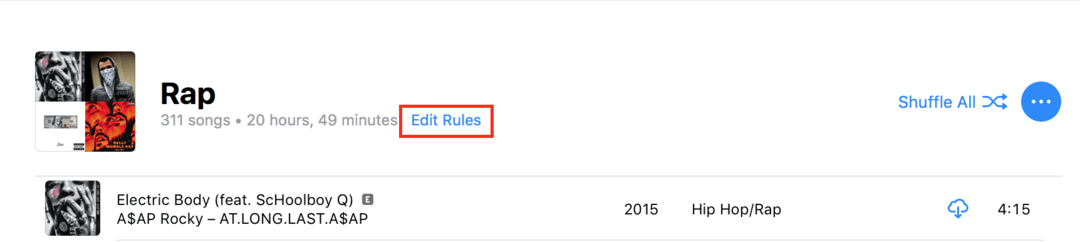
Ilus on siin see, et saate reegleid tagantjärele muuta. Nii et öelge, et te ei soovi esitusloendit rohkem kui 30 looga. Saate valida esitusloendi all valiku „Muuda reegleid” ja asju muuta.
Kas saate seda teha oma iPhone'is?
Seega on ülaltoodud küsimus ilmne. Üha rohkem inimesi loobub kodus arvutite omamisest ja selliste asjade nagu iPadi kasutamisest.
Kahetsusväärne vastus on – ei. Apple ei võimalda teil oma iPhone'ist nutikaid esitusloendeid luua. Selle asemel peate tõenäoliselt lihtsalt looma esitusloendeid oma seadme teegist.
Nutikate esitusloendite sünkroonimine iPhone'iga
Nende jaoks, kellel on arvuti, iPhone ja suur muusikakogu, on nutikate esitusloendite sünkroonimine suhteliselt lihtne. Kui olete vastuvõetava esitusloendi loomiseks ülaltoodud samme järginud, tuleb järgida veel mõnda sammu.
Need sammud mitte ainult ei sünkroonita teie iPhone'i iTunesiga varundamiseks. Kuid saate hõlpsalt sünkroonida ka soovitud muusikat ja esitusloendeid.
- Avage iTunes
- Kasutage oma Lightning-kaablit ja ühendage oma iPhone arvutiga
- Oodake, kuni iTunes teie iPhone'i ära tunneb
- Liikuge jaotisse "Kokkuvõte"
Siit edasi kuvatakse ekraanil palju erinevat teavet. Enne jätkamist veenduge, et oleksite ekraani „Sünkrooni muusika” all.
- Lülitage "Sünkrooni muusika"
- Valige „Valitud esitusloendid, esitajad, albumid ja žanrid”.
- Valige jaotises „Esitusloendid” oma nutikas esitusloend
- Puudutage valikut "Valmis"
Kui see on esimene kord, kui sünkroonite oma iPhone'i iTunesiga, võib esialgne protsess veidi aega võtta. Olge iTunesiga kannatlik ja teie iPhone peab tagama, et need on samal lehel.
Kui teie nutikad esitusloendid on sünkroonitud, saate minna oma iPhone'i. Avage rakendus Muusika ja navigeerige jaotises "Teek" jaotisesse Esitusloendid. Teie uus nutikas esitusloend kuvatakse loendis ja seejärel saate peoga alustada.
Järeldus
Mõnele inimesele meeldib esitusloendeid ainult oma seadmetes peenhäälestada. Kui teil on aga tohutu muusikakogu, võib see olla heidutav ülesanne.
Nutikad esitusloendid muudavad elu veidi lihtsamaks. See kehtib eriti kõigi lisatavate kriteeriumide kohta.
Andke meile teada mõned oma nutikate esitusloendite eelseadistused ja kas eelistate neid kasutada või luua oma.
Andrew on vabakutseline kirjanik, kes elab USA idarannikul.
Ta on aastate jooksul kirjutanud erinevatele saitidele, sealhulgas iMore, Android Central, Phandroid ja veel mõned. Nüüd veedab ta oma päevad ühes HVAC-ettevõttes töötades ja öösiti vabakutselise kirjanikuna töötades.